ひび
パソコンでの操作画面の録画はどうやるの?
おゆう
ママが使っているiMacに標準搭載されている機能で録画できるのよ。
にゃんた
おもしろそう!やってみたいにゃ~。
1.Macに標準装備されている機能って何?
キーボードの「Shiftキー+Commandキー+5」を同時に押すとツールバーが表示されます。この機能で、ソフトを別途インストールすることなく手軽に録画ができます。
2.Macで録画する手順
キーボード「Shiftキー+Commandキー+5」を同時に押す。
ツールバーが表示されるので、目的の項目をクリック。
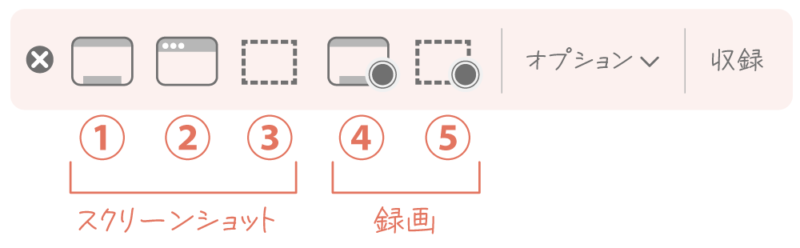
①~③はスクリーンショット、④~⑤は録画。
①画面全体を取り込む
②選択したウインドウを取り込む
③選択部分を取り込む
④画面全体を収録
⑤選択部分を収録
右端の「収録」ボタンをクリックして録画開始。
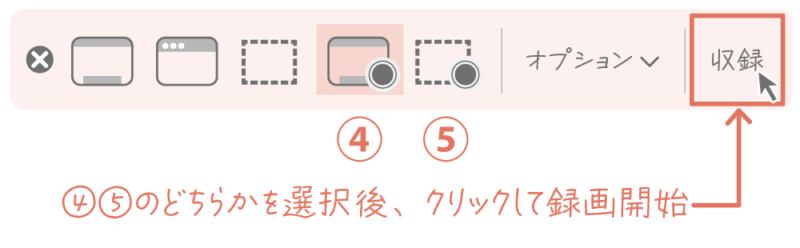
PCの上の方の黒丸をクリックして録画停止。
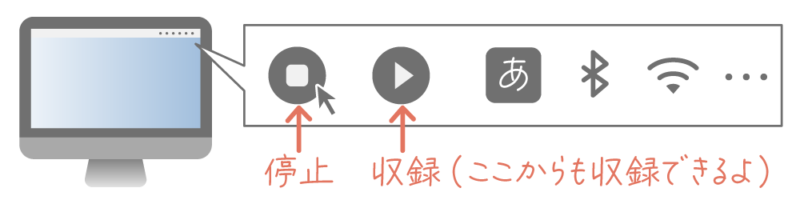
3.Macで録画する前にオプションを設定しよう
オプションをクリックすると細かい設定ができます。
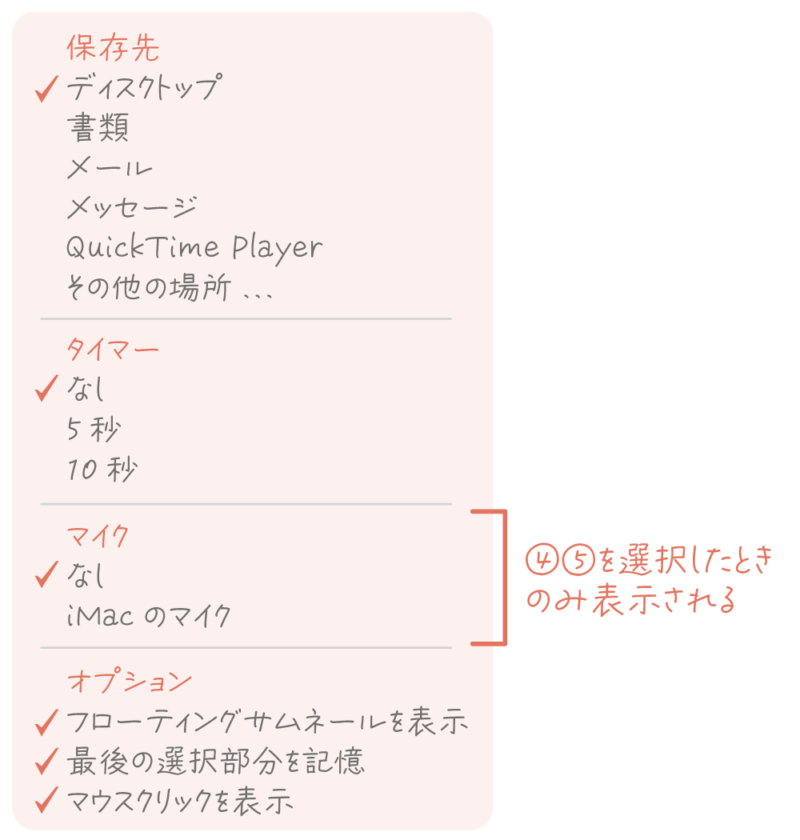
マイク設定の「なし」を選択すると無音で、「iMacのマイク」を選択すると音声の録音も可能です。音声が必要でない場合は「なし」を選択しておくと、あとから消す作業の手間がはぶけます。
その時々で、お好みの設定をしてみてください。
まとめ
①Macに標準搭載された機能で操作画面を録画できる。
②音声の録音「あり」「なし」も選択可能。
③画面全体・選択部分のみの収録が可能。



